
实用工具v6.202024-10-18 16:59:49
【DroidCam】是一款超级强大的应用工具,将安卓手机设备变成无线摄像头,可以让用户轻松进行拍摄,还能够对摄像头进行调整。通过这个软件将手机变成摄像头,支持连接电脑,让哪些没有摄像头的电脑连接手机,让手机变成电脑的摄像头。还可以进行视频、语言通话,该软件还能够满足电脑进行远程视频或者语音通话需求。
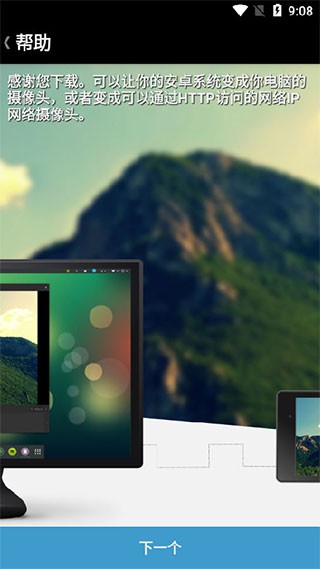
1.让您的相机更高清,提供更舒适的体验,并且非常易于使用。
2.界面简洁清新,具有高清图形,可以给用户带来舒适的体验。
3.旋转、翻转和镜像视频,以更好地匹配您的设置。
4.调整亮度、对比度、添加视频延迟和调整音量(窗口)。
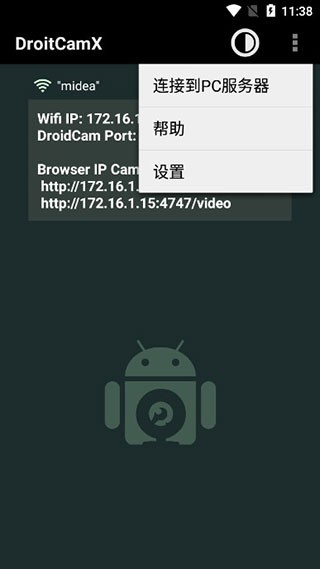
1.所有功能均免费提供给用户,因此您可以放心使用。
2.让您的相机更高清,提供更舒适的体验,并且非常易于使用。
3.整体清晰度相对较高,我们可以调整不同的格式来管理自己的视频。
4.您可以使用不同的方法使其达到最佳效果,并帮助我们快速开始会议或在线课程。
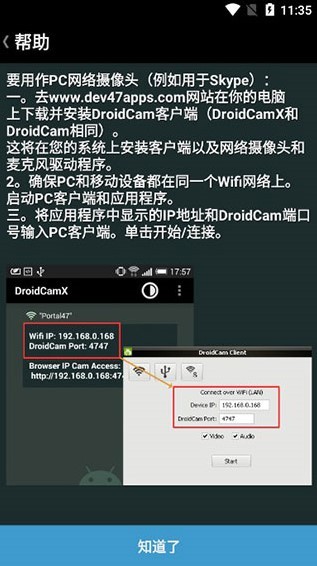
1.易于设置,只需通过自己的手机连接到计算机,即可帮助您快速执行视频检测。
2.画面质量清晰,屏幕图像相对清晰,支持一些会议的进行。
3.其他功能包括视频镜像、旋转、对比度、清晰度和其他控制。
4.使用“droidcam网络摄像头”在电脑上聊天,包括声音和图像。
1、下载并安装DroidCam客户端(DroidCamX和DroidCam相同)。这将在您的系统上安装客户端以及网络摄像头和麦克风驱动程序。
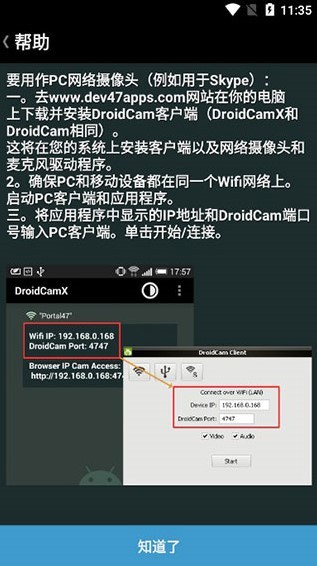
2、确保PC和移动设备都在同一个Wifi网络上。启动PC客户端和应用程序。
3、将应用程序中显示的IP地址和DroidCam端口号输入PC客户端。单击开始/连接。
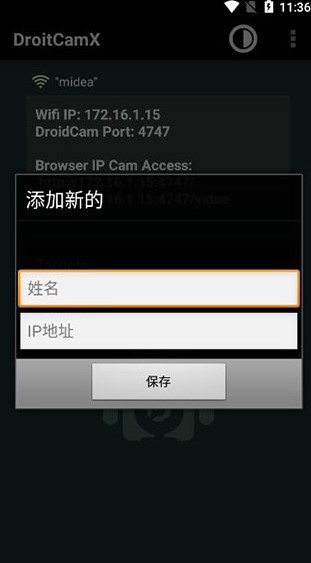
4、当作虚拟硬件摄像头时电脑端切换高清的设置
5、使用“此电脑”并找到DroidCam安装文件夹。默认情况下,是“C:Program Files (x86)DroidCam ”。
6、你会发现“Toggle HD Mode”快捷方式:右键单击并选择“以管理员身份运行”。选择720P,单击确定将触发计算机重新启动。
7、还有就是手机端一定要设置的,FPS Boost(Experimental)一定要勾选上,默认它是不勾选的,勾选之后fps提升两倍,顺滑多了。
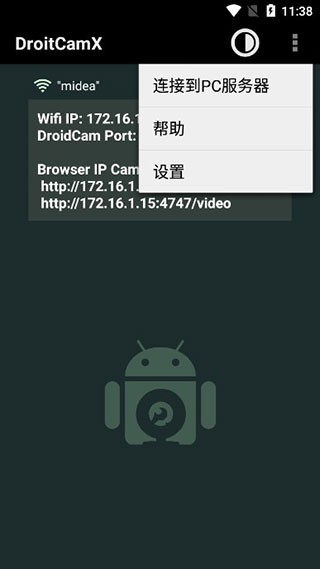
DroidCam 支持 WiFi 与 USB 连接,Android 端需要安装应用,PC 端也需要安装,之后只需要输入 IP 地址点击 Start 就能在电脑上看到手机摄像头的实时内容了。
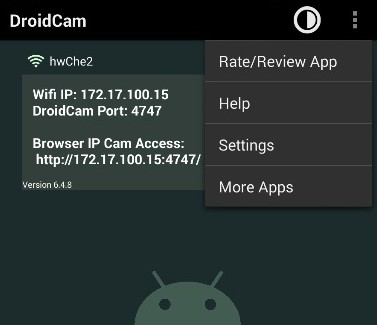
想有声音还需要勾选下面的 Audio,当然你也能只勾选 Audio 变身无线录音笔。
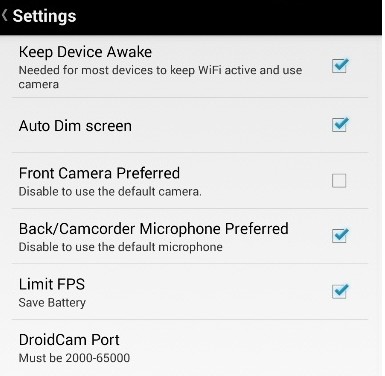
Pro 版本还能微调摄像头成像、保存为 jpg 等等功能。当然免费版也足够。
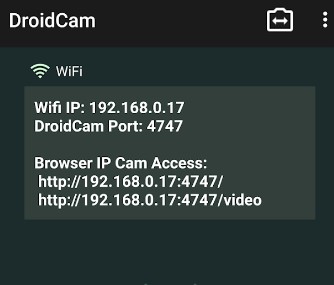
DroidCam是一款功能强大的实用工具,能够将手机变成电脑的摄像头的应用程序。这个软件的内存小,不会占用太多的手机空间,让大家放心下载安装。该软件支持远程连接,让摄像头更加高清进行拍摄,多元化的连接方式,超高的分辨率,还可以进行亮度调整,对比度,清晰度等等类型,喜欢这款APP的用户快来下载。
v6.4.8版本
修复系统bug
6.7分
1032人评价